时间:2014-11-27 10:30:00 作者:小兰 来源:系统之家 1. 扫描二维码随时看资讯 2. 请使用手机浏览器访问: https://m.xitongzhijia.net/xtjc/20141126/31252.html 手机查看 评论 反馈
修改默认程序,可以让我们更好的操作电脑,在Windows系统中,都存在着修改默认程序的功能。那么Win10预览版中该如何修改默认程序呢?现在小编就和大家一起分享下吧。
Win10修改默认程序的方法:
我们在所有应用的“Windows 系统”下面找到“默认程序”如图示。
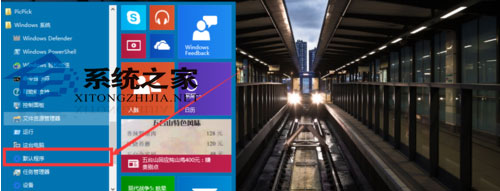
然后选择需要设置默认程序的类型,如我们这里选择“Web浏览器”。我们只需要点击Web浏览器下面的应用图标,然后选择你想要设置为默认程序的应用,即可。

我们还可以根据文件类型来指定默认类型。如图我们选择下方的“选择按文件类型指定的默认程序”。

然后找到你需要设置的文件类型,然后点击右侧的图标,选择你需要设置为默认程序的应用,即可。

当然,默认程序不是修改的越多越好,而是要选择我们所需要的默认程序进行修改。不然的话将会起到拖慢电脑运行速度的效果。
发表评论
共0条
评论就这些咯,让大家也知道你的独特见解
立即评论以上留言仅代表用户个人观点,不代表系统之家立场